寫代碼出身的我們經常需要使用一些簡單 但是不是規則圖形的Path 但限於美工功底有限 不知道怎麼去畫 下麵我告訴大家一些簡單的小技巧 用代碼來畫Path 個人還是比較喜歡用代碼 因為數值控制的更精細 MSDN告訴我們,Path可以用這些形狀繪製: ArcSegment 類 表示兩點之間的一條橢圓弧。 ...
寫代碼出身的我們經常需要使用一些簡單 但是不是規則圖形的Path 但限於美工功底有限 不知道怎麼去畫
下麵我告訴大家一些簡單的小技巧 用代碼來畫Path 個人還是比較喜歡用代碼 因為數值控制的更精細
MSDN告訴我們,Path可以用這些形狀繪製:
ArcSegment 類 表示兩點之間的一條橢圓弧。
BezierSegment 類 表示在兩個點之間繪製的一條三次貝塞爾曲線。
LineSegment 類 在PathFigure中的兩個點之間創建一條直線。
PolyBezierSegment 類 表示一條或多條三次方貝塞爾曲線。
PolyLineSegment 類 表示由PointCollection定義的線段集合,每個Point指定線段的終點。
PolyQuadraticBezierSegment 類 表示一系列二次貝塞爾線段。
QuadraticBezierSegment 類 在PathFigure的兩點之間創建一條二次貝塞爾曲線。
說了這麼多,好複雜呀,我們可以挑最簡單的來用:
LineSegment 畫直線,PolyLineSegment 畫折線,ArcSegment 畫圓弧
其實有了這三個類,我們可以畫絕大多數簡單常用的形狀了,下麵我舉兩個例子
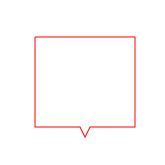
這個形狀寬和高都是100,其中矩形寬100高90,三角寬10高10居中
對於這樣有棱角的圖形,我們只需要找到他所有的頂點就行了

然後順時針依次連起來,用PolyLineSegment折線來表示就行了

1 <Path Stroke="Red" StrokeThickness="1"> 2 <Path.Data> 3 <PathGeometry> 4 <PathFigure StartPoint="0,0"> 5 <PolyLineSegment Points="100,0 100,90 55,90 50,100 45,90 0,90 0,0"></PolyLineSegment> 6 </PathFigure> 7 </PathGeometry> 8 </Path.Data> 9 </Path>View Code

來看這個帶有圓角的圖形,4個圓弧的半徑是5,其他屬性和上圖一樣.我們需要將它拆分,拆分成8個部分,4個圓弧和4個邊,因為左上角圓弧的關係,起點設置成(5,0),每一部分的起點,都是上一部分的終點:
- 上邊的直線:終點(95,0)
- 右上角的圓弧:終點(100,5),Size(5,5) 因為圓弧表示的是橢圓的圓弧,Size就是Size(寬,高),當寬和高都一樣設置為5時,就指的是半徑為5的圓的圓弧了
- 右邊的直線:終點(100,85)
- 右下角的圓弧:終點(95,90),Size(5,5)
- 下邊的折線:點的集合(55,90 50,100 45,90 5,90) 由於我們是順時針來的,下邊點的集合是從右到左依次來的
- 左下角圓弧:終點(0,85),Size(5,5)
- 左邊的直線:終點(0,5)
- 左上角的圓弧:終點(5,0) 與起點重合


1 <Path Stroke="Red" StrokeThickness="1"> 2 <Path.Data> 3 <PathGeometry> 4 <PathFigure StartPoint="5,0"> 5 <LineSegment Point="95,0"></LineSegment> 6 <!--SweepDirection獲取或設置一個值,該值指定是以 Clockwise 方向還是以 Counterclockwise 方向繪製弧--> 7 <!--你試下另一個值,看下效果就知道怎麼回事了--> 8 <ArcSegment Point="100,5" Size="5,5" SweepDirection="Clockwise"></ArcSegment> 9 <LineSegment Point="100,85"></LineSegment> 10 <ArcSegment Point="95,90" Size="5,5" SweepDirection="Clockwise"></ArcSegment> 11 <PolyLineSegment Points="55,90 50,100 45,90 5,90"></PolyLineSegment> 12 <ArcSegment Point="0,85" Size="5,5" SweepDirection="Clockwise"></ArcSegment> 13 <LineSegment Point="0,5"></LineSegment> 14 <ArcSegment Point="5,0" Size="5,5" SweepDirection="Clockwise"></ArcSegment> 15 </PathFigure> 16 </PathGeometry> 17 </Path.Data> 18 </Path>View Code




